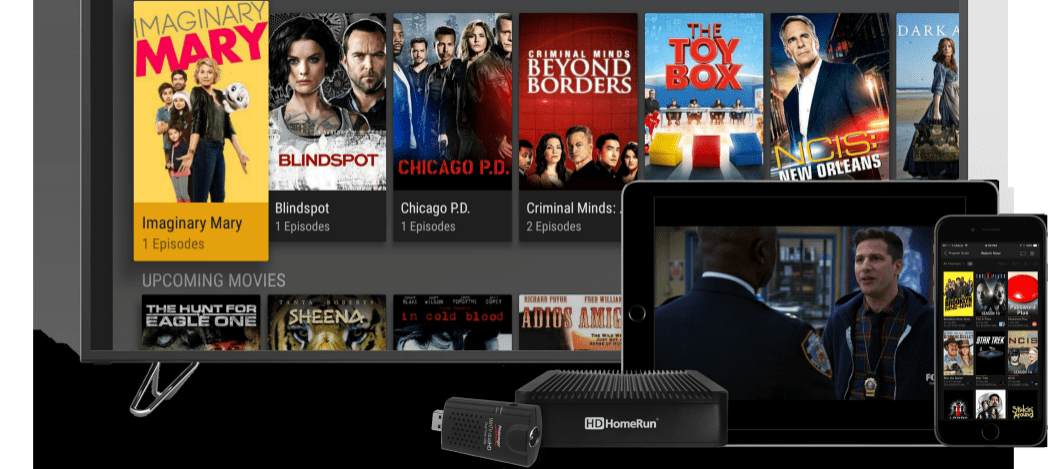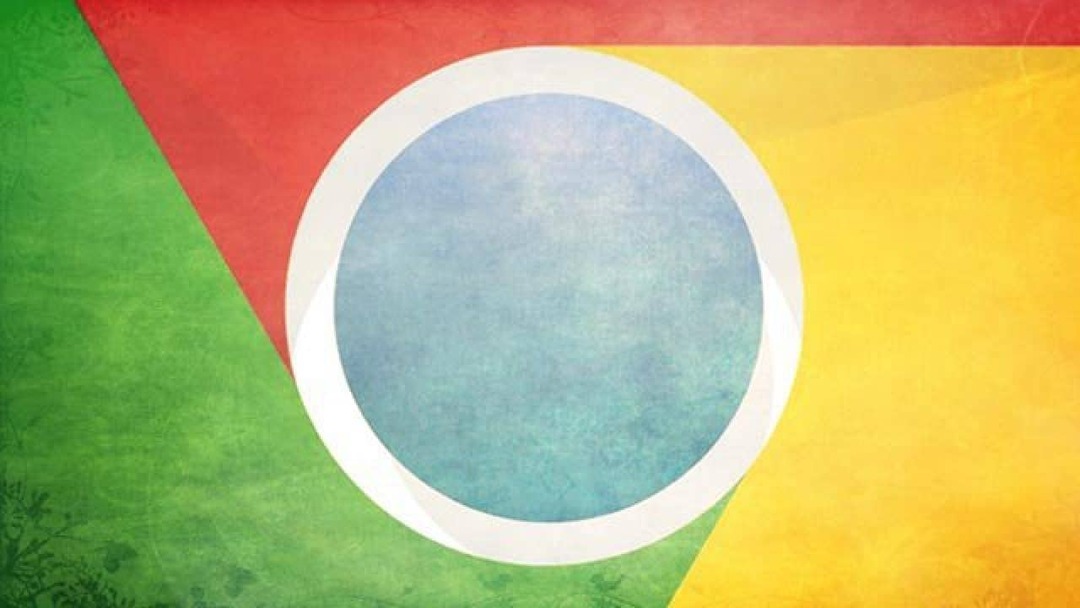Opublikowany

Firma Apple udostępnia teraz przycisk akcji, począwszy od iPhone'a 15 Pro i Pro Max. Pokażemy Ci, jak używać przycisku akcji na iPhonie.
Firma Apple wprowadziła przycisk akcji w iPhone'ach 15 Pro i Pro Max, umożliwiający przypisanie określonych akcji uruchamianych po jego naciśnięciu. Istnieją różne sposoby używania przycisku akcji na iPhonie.
Przycisk Akcja domyślnie przełącza pomiędzy trybem dzwonka i trybem cichym, ale można go skonfigurować tak, aby wykonywał czynności, które będą dla Ciebie najkorzystniejsze. Za pomocą przycisku możesz na przykład włączyć latarkę, uruchamiać skróty, otwierać aplikacje i nie tylko.
Dlatego pokażemy Ci, jak używać i konfigurować przycisk akcji, aby w pełni wykorzystać jego możliwości na telefonie iPhone 15 Pro i nowszych.
Jak korzystać z przycisku akcji na iPhonie
Przycisk akcji znajduje się nad klawiszami głośności w lewym górnym rogu iPhone'a. Po naciśnięciu i przytrzymaniu przycisku wykona on przypisaną mu akcję. Szczególnie pomocne może być skonfigurowanie przycisku Akcja do wykonywania czynności, które często wymagają żmudnego poruszania się po systemie menu.
Podstawowa konfiguracja przycisku Akcja jest prosta poprzez ustawienie jednej z dostępnych opcji. A jeśli chcesz użyć go do więcej, możesz skonfigurować przycisk jeszcze bardziej.
Aby zmienić działanie przycisku akcji na iPhonie
- otwarty Ustawienia na swoim iPhonie.
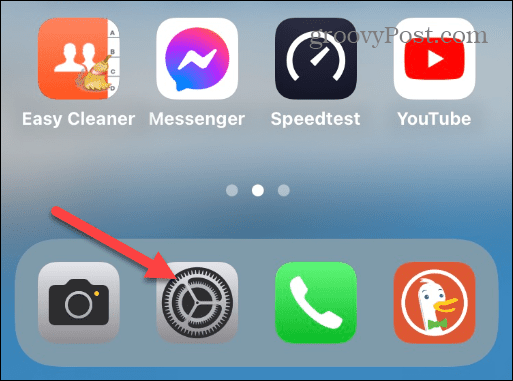
- Przesuń w dół i dotknij Przycisk akcji w menu.
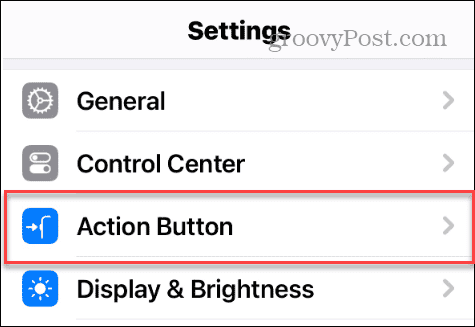
- Teraz możesz przesuwać palcem w lewo lub w prawo, aby wybrać jedną z dostępnych opcji akcji.
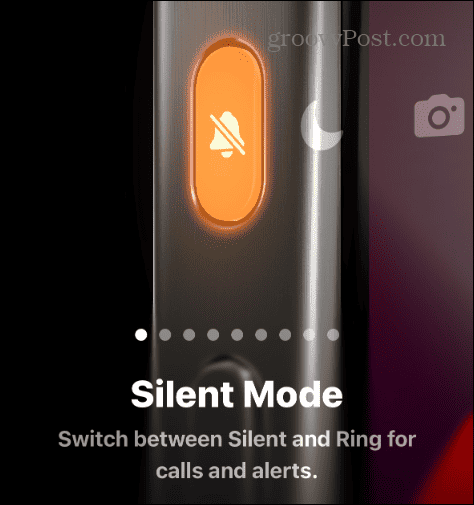
Możesz wybierać spośród następujących działań:
- Tryb cichy: Przełączaj między dzwonkiem i Tryb cichy.
- Centrum: Włącz lub wyłącz Tryb ostrości.
- Kamera: Otwiera Aplikacja aparatu robić zdjęcia.
- Latarka: Włącza Latarka iPhone'a włączone lub wyłączone.
- Notatka głosowa: Uruchamia Notatki głosowe aplikacja do nagrywania dźwięku na iPhonie.
- Lupa: Otwiera domyślny Aplikacja Lupa używać iPhone'a jako lupy do powiększania tekstu i obiektów.
- Skrót: Otwiera dowolną wybraną aplikację lub uruchamia a konkretny skrót.
- Bez akcji: Jak sama nazwa wskazuje, wyłącza przycisk, więc po naciśnięciu nie robi nic.
- Dostępność: Umożliwia korzystanie z różnych funkcji ułatwień dostępu, takich jak dostęp z przewodnikiem, Wspomagający dotyk, Napisy na żywo i nie tylko.
Wszystko, co musisz zrobić, to przesunąć palcem, aby wyświetlić ekran akcji, której chcesz użyć. Nie ma dodatkowego kroku, takiego jak naciśnięcie przycisku zapisu. Stuknij przycisk Ustawienia, aby wrócić do aplikacji Ustawienia, lub przesuń palcem w górę i w górę, aby wybrać inną aplikację.
Przypisana akcja zostanie włączona po naciśnięciu i przytrzymaniu przycisku Przycisk akcji. Jeśli chcesz go zmienić na inny, wróć do ustawień przycisku akcji, aby to zmienić.
Zrób więcej za pomocą przycisku akcji na iPhonie
Teraz, gdy znasz podstawy konfigurowania przycisku akcji w celu wykonywania operacji po jego naciśnięciu, przyjrzymy się kolejnym sposobom jego konfiguracji.
Można na przykład skonfigurować przycisk Akcja uruchom Shazama, włączać Tryb niskiego zużycia energii, aktywuj A Osobisty hotspot Wi-Fi, powiększ ekran, ustaw minutnik i wiele więcej. Aby zademonstrować, jak skonfigurować inne działania, pokażemy, jak uruchomić Shazam lub utworzyć szybką notatkę.
Aby uruchomić Shazam za pomocą przycisku akcji
- otwarty Ustawienia na swoim iPhonie.
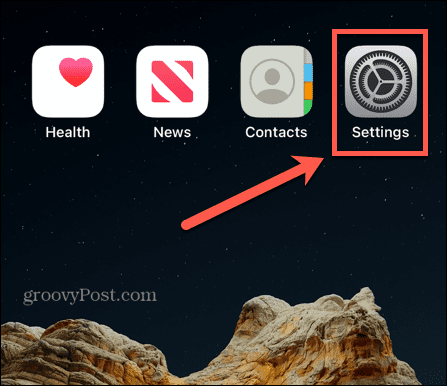
- Wybierz Przycisk akcji opcję z menu.
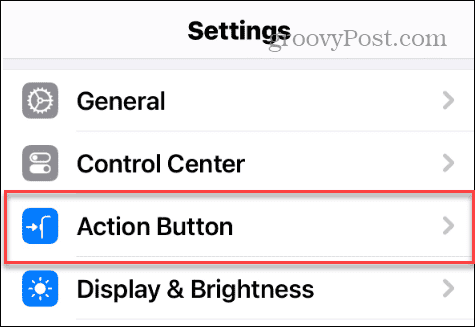
- Przesuń palcem do Skrót ekranie i dotknij Wybierz skrót przycisk.
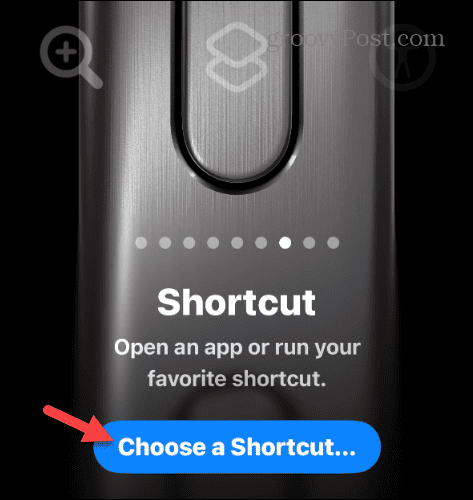
- Stuknij w Rozpoznawanie muzyki z listy opcji w sekcji Rozpocznij.
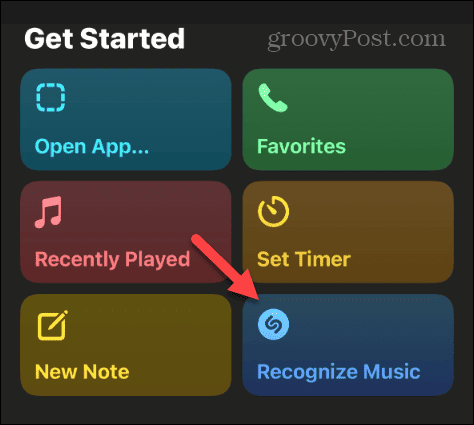
- Naciśnij i przytrzymaj Przycisk akcji podczas gdy muzyka gra w zasięgu słuchu. Shazam rozpocznie nasłuchiwanie i pojawi się na Dynamicznej Wyspie u góry ekranu, aby przekazać wyniki.
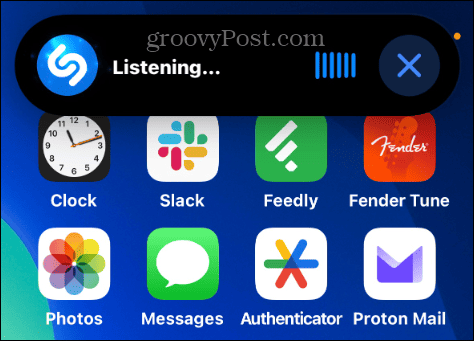
Twórz notatki za pomocą przycisku akcji
Jeśli chcesz szybko napisać notatkę będąc w drodze, możesz to zrobić za pomocą przycisku Akcja.
- Początek Ustawienia na swoim iPhonie.
- Wybierz Przycisk akcji opcję z menu.
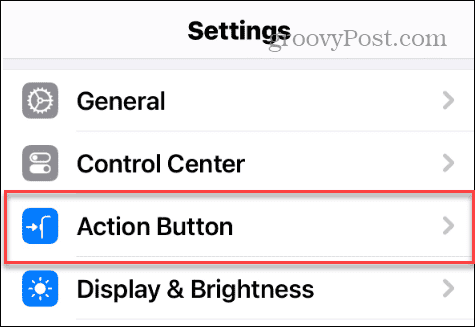
- Przesuń palcem do ekranu skrótów i dotknij Wybierz skrót przycisk lub dowolny skrót do niego przypisany.
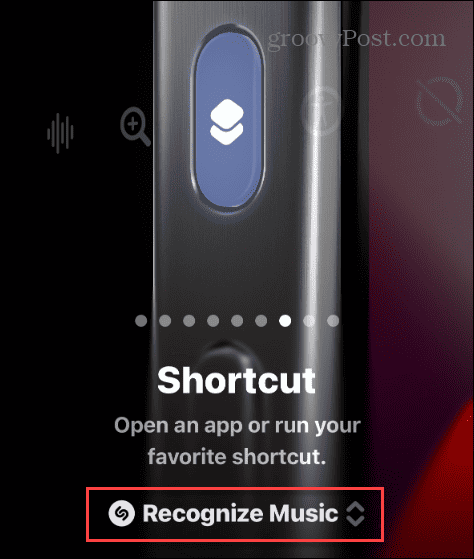
- Na ekranie Skróty dotknij Nowa notatka opcja.
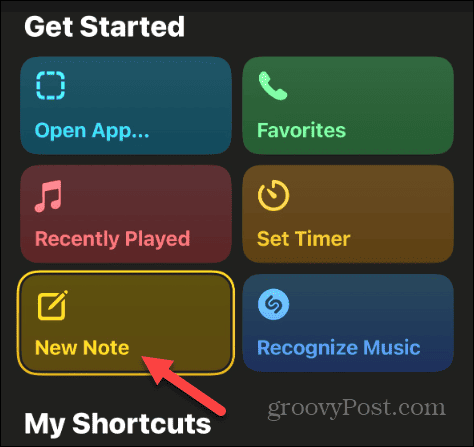
- Możesz także wpisać notatki w polu wyszukiwania u góry i wybierz jedną z opcji notatek.
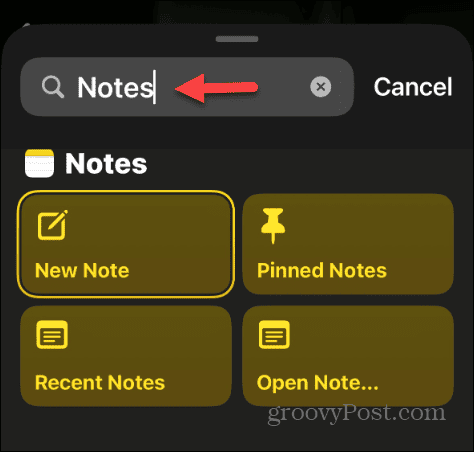
- Naciśnij i przytrzymaj Przycisk akcji aż pojawi się pole Notatki — wpisz żądaną notatkę i dotknij Zrobione.
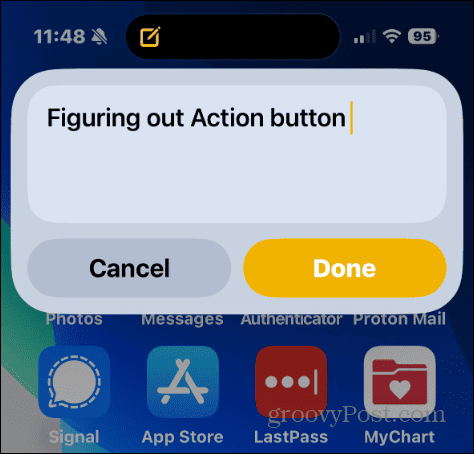
To tylko kilka przykładów konfiguracji przycisku Akcja w celu wykonywania najbardziej potrzebnych działań. Po skonfigurowaniu przycisk Akcja pomaga w wykonywaniu różnych zadań, szybko otwierając aplikację lub włączając funkcję.
Korzystanie z przycisku akcji na iPhonie
Niezależnie od tego, czy potrzebujesz prostego sposobu na włączenie latarki, czy otwarcie aplikacji, przycisk akcji można skonfigurować tak, aby miał wiele możliwości. Niefortunne jest to, że możesz skonfigurować tylko jedną akcję na raz.
Mamy nadzieję, że Apple wymyśli, jak przypisać wiele akcji do przycisku. Na przykład możesz użyć dwóch naciśnięć, aby uruchomić aplikację i trzech naciśnięć, aby otworzyć notatki głosowe i tak dalej. Możliwość umożliwienia przyciskowi akcji działania takiego jak istniejące dotknięcie Wstecz funkcja jest obiecująca.
W każdym razie konfigurowalny przycisk akcji w telefonie iPhone 15 Pro lub nowszym to ekscytująca funkcja i możliwości. Jest to szczególnie przydatne, gdy w przeciwnym razie konieczne byłoby poruszanie się po skomplikowanym systemie menu.